Kako jednostavno stvoriti dijaprojekciju u Google fotografijama [Detaljni koraci]
Korisnici Google fotografija mogu stvarati nove filmove, animacije, kolaže, albume i slikovnice te prenositi nove fotografije, pregledavati, uređivati i spremati ih. Također možete preuzeti sve, što vam omogućuje sigurnosno kopiranje sigurnosne kopije u oblaku na računalo ili vanjski tvrdi disk. Štoviše, Google fotografije također mogu stvoriti dijaprojekciju. Ali pitanje je, znate li ga stvoriti? Ovaj članak će vam pružiti tri jednostavna postupka izraditi dijaprojekciju na Google fotografijama bez napora. Samo nastavite čitati i oslonite se na dolje navedene korake.
Popis vodiča
Detaljni koraci za izradu prezentacija u Google fotografijama Vrhunski način za izradu dijaprojekcija za Google fotografije Često postavljana pitanja o stvaranju dijaprojekcija u Google fotografijamaDetaljni koraci za izradu prezentacija u Google fotografijama
U ovom dijelu ćete znati korak po korak proces kako stvoriti dijaprojekcije u Google fotografijama putem internetske verzije i aplikacije na vašem Androidu/iPhoneu.
1.1. Kako stvoriti slajdove u Google fotografijama putem preglednika?
ako ti je draže stvaranje dijaprojekcije u Google fotografijama koristeći svoj preglednik, možete se osloniti na dolje navedene korake.
Korak 1.Prije svega, potražite "Google fotografije" u svom pregledniku i prijavite se na svoj Google račun. Nakon toga kliknite gumb "Albumi" na lijevoj bočnoj traci.
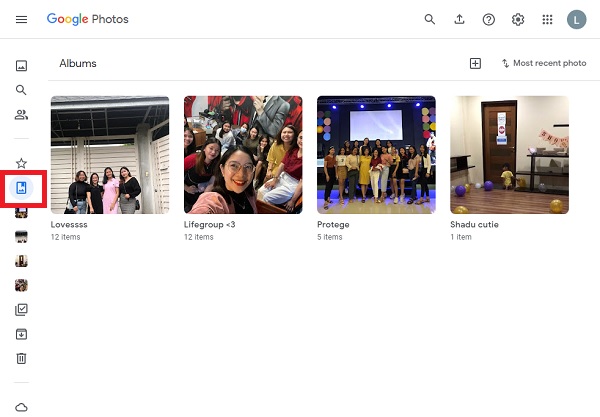
Korak 2.Dalje, kako biste jednostavno pristupili svim fotografijama koje želite uključiti u dijaprojekciju, možete stvoriti poseban album za njih klikom na gumb "Stvori album".
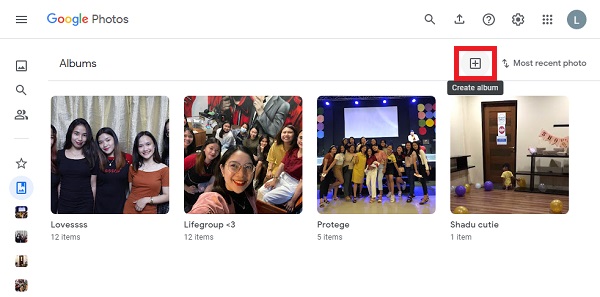
3. korakNakon toga možete dodati naslov za album koji će se lako zapamtiti. Zatim kliknite gumb "Odaberi fotografije" kako biste odabrali željene fotografije koje želite dodati u dijaprojekciju. Nakon toga samo kliknite gumb "Gotovo".
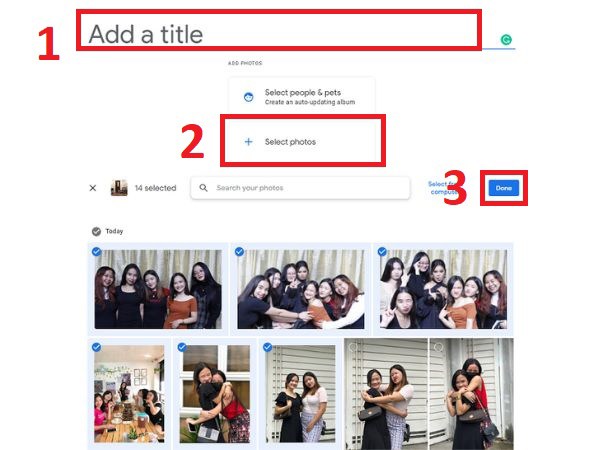
Korak 4.Kada završite, kliknite gumb "Prilagodi i kontroliraj Google Chrome" s tri točkice na gornjoj desnoj strani sučelja, zatim kliknite gumb "Slideshow". Nakon nekoliko sekundi, Google fotografije će automatski izraditi dijaprojekcije i igrati ih.
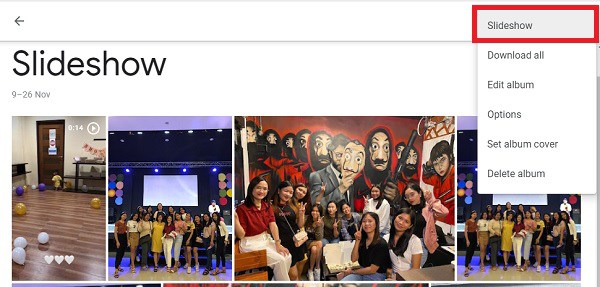
1. 2. Kako napraviti slajdove Google fotografija na Androidu/iPhoneu?
Također možete izraditi dijaprojekciju u Google fotografijama korištenjem aplikacije na vašem Androidu/iPhoneu. Samo slijedite dolje navedene korake.
Korak 1.Prvo i najvažnije, otvorite aplikaciju "Google Photos" na svom Android/iPhone uređaju. Zatim odaberite fotografije koje želite uključiti u dijaprojekciju. Nakon toga dodirnite gumb "Plus" koji se nalazi u gornjem desnom kutu zaslona.
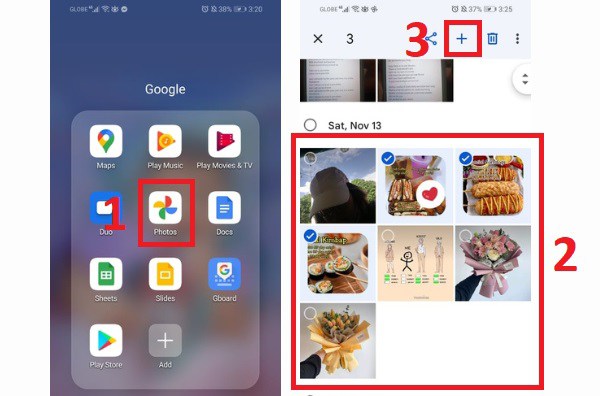
Korak 2.Zatim dodirnite gumb "Film" i pričekajte nekoliko sekundi. Nakon toga možete urediti svoju prezentaciju. Možete prilagoditi trajanje svake fotografije ili videa u dijaprojekciji. Štoviše, također može dodati jednostavne teme i zvučne zapise. Kada završite, dodirnite gumb "Spremi".
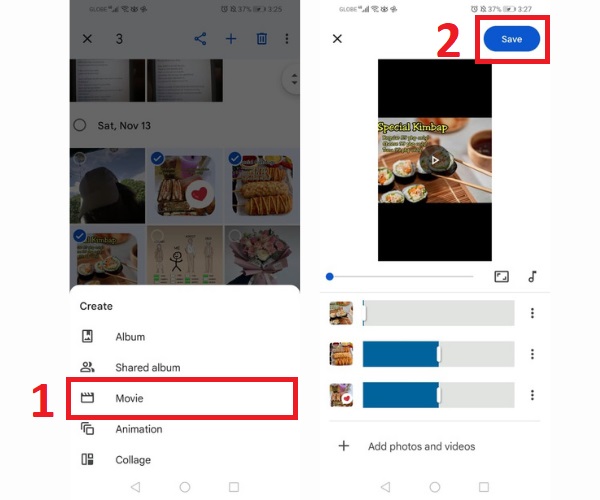
3. korakKonačno, vratite se na svoje Google fotografije i sada možete pregledati kreirali slideshow na vašim Google fotografijama.
Vrhunski način za izradu dijaprojekcija za Google fotografije
Želite li svoje prezentacije na Google fotografijama učiniti kreativnijima i personaliziranijima bez mnogo truda? preuzimanje datoteka AnyRec Video Converter sada na vašem uređaju. Ovaj alat vam omogućuje da dodate cool video teme koje mogu učiniti vaše dijaprojekcije kreativnijim i ugodnijim za oči. Štoviše, ovaj je alat jedan od najpreporučljivijih uređivača videa i izrađivača slajdova zbog svojih fantastičnih značajki za uređivanje. Pa što čekaš? Preuzmite ovo na svoj uređaj i uživajte u stvaranju dijaprojekcija za Google fotografije bez muke.

Omogućuje vam da dodate koliko god fotografija i videozapisa želite željenim redoslijedom.
Postoji mnogo unaprijed postavljenih cool video tema koje možete dodati svojim dijaprojekcijama.
Omogućuje vam izrezivanje, rotiranje, obrezivanje i podešavanje glasnoće vaše pozadinske glazbe.
Mogućnost izvoza vaših dijaprojekcija u bilo kojem formatu, razlučivosti i kvaliteti.
Sigurno preuzimanje
Sigurno preuzimanje
Koraci za izradu dijaprojekcija za Google fotografije:
Korak 1.Prije svega, preuzmite i pokrenite AnyRec Video Converter na vašem uređaju. Nakon toga kliknite gumb "MV" za početak stvaranje slajdova za Google fotografije. Zatim kliknite gumb "+Dodaj" da biste započeli učitavati svoje videozapise i fotografije u softver. Također možete jednostavno povući ili ispustiti sve svoje fotografije i videozapise izravno u softver.
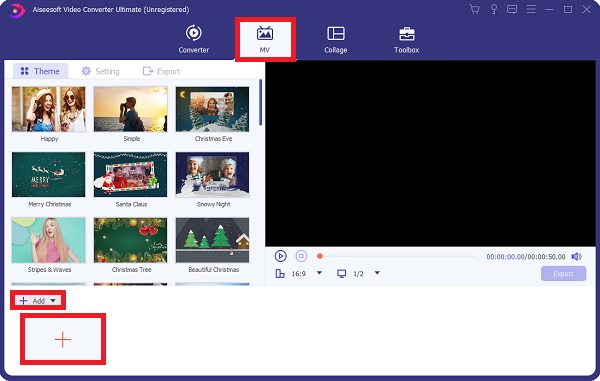
Nakon što ste učitali svoje datoteke, možete koristiti miš da ih preuredite.
Korak 2.Nakon toga možete slobodno urediti ili obrezati cijeli video klikom na gumb "Uredi" ili gumb "Skrati". Također možete zasebno i slobodno uređivati ili obrezati svoje videozapise ili fotografije. Možete izrezati, rotirati i promijeniti omjer slike slajdova. Dostupno je i dodavanje efekata, filtara i vodenih žigova.

3. korakKada završite, možete odabrati željenu temu za prezentaciju. Odaberite odjeljak Tema i odaberite između zadanih tema. Na taj način možete dodati čarobne efekte svom dijaprojekcije za Google fotografije.
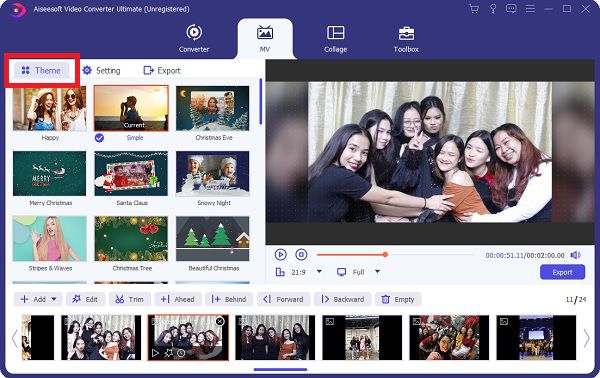
Korak 4.Ako želite promijeniti svoju pozadinsku glazbu i dodati naslove, kliknite gumb "Settingv". Upišite početni i završni naslov na izborniku "Start Title" i "End Title". Osim toga, da biste promijenili svoju pozadinsku glazbu, kliknite "Plus" gumb na izborniku "Glazba u pozadini".

Korak 5.Konačno, sada možete početi napravite svoju prezentaciju za Google fotografije odlaskom na odjeljak Izvoz. Prvo možete odabrati format, rezolucija, broj sličica u sekundi, i kvaliteta koje želite. Nakon toga također možete odabrati mjesto svoje datoteke klikom na gumb "Spremi u". Kada završite, kliknite gumb "Pokreni izvoz".
Sigurno preuzimanje
Sigurno preuzimanje

Također možete koristiti ovaj moćni uređivač videa za kombiniranje videozapisa za TikTok, YouTube, Facebook i druge društvene platforme.
Često postavljana pitanja o stvaranju dijaprojekcija u Google fotografijama
-
Kako mogu pristupiti Google fotografijama?
Otvorite "Google fotografije" na svom Androidu ili iPhoneu. Dodirnite "Knjižnica" pri dnu zaslona kako biste locirali mapu pod "Fotografije" na uređaju. Ako ih vaš uređaj ima, pregledajte mape da vidite možete li pronaći ono što tražite. Možete automatski sigurnosno kopirati sadržaj mape uređaja ako želite da se prikaže na kartici Fotografije.
-
Je li moguće prenijeti Google fotografije na iPhone?
Slike iz Google fotografija mogu se spremiti na vaš iPhone i prikazati u aplikaciji Fotografije. Fotografije se prvo moraju spremiti u biblioteku Google fotografija prije nego što se preuzmu u aplikaciju Fotografije na vašem iPhoneu.
-
Koji je najbolji način za nasumični prikaz slajdova Google fotografija?
Možete jednostavno izraditi dijaprojekciju Google fotografija, ali je nećete moći nasumično miješati. Jedina opcija za oporavak vaših slika je brisanje albuma i ponovno ih učitavanje.
Zaključak
Evo ga! Gore navedene informacije su tri učinkovite metode na kako stvoriti dijaprojekciju pomoću Google fotografija. Ali toplo preporučujemo da preuzmete AnyRec Video Converter za personaliziraniji i kreativniji dijaprojekciju. Nadamo se da vam je ovaj članak pomogao u stvaranju fantastične prezentacije. Ako još uvijek imate neka pitanja na umu, ne ustručavajte se kontaktirati nas. Obećavamo da ćemo vam se javiti što je prije moguće.
